
সুচিপত্র:
- সরবরাহ
- ধাপ 1: রাস্পবেরি পাই এর জন্য উবুন্টু সার্ভার ইমেজ ডাউনলোড করুন
- পদক্ষেপ 2: মাইক্রোএসডি কার্ডে উবুন্টু ইমেজ ফ্ল্যাশ করা
- ধাপ 3: রাস্পবেরি পাই সেট আপ করা
- ধাপ 4: আপনার রাস্পবেরি পাই বুট করুন
- ধাপ 5: নেটপ্ল্যান ব্যবহার করে ওয়াইফাই সেটআপ
- ধাপ 6: আপনার পাইতে লিনাক্স সফটওয়্যার আপডেট এবং আপগ্রেড করা
- ধাপ 7: একটি উবুন্টু সার্ভারে ডেস্কটপ কম্পোনেন্টস (GUI) ইনস্টল করুন
- ধাপ 8: উপসংহার
- লেখক John Day [email protected].
- Public 2024-01-30 07:57.
- সর্বশেষ পরিবর্তিত 2025-06-01 06:08.

উবুন্টু দল রাস্পবেরি পাই 2/3/4 এআরএম একক বোর্ড কম্পিউটারের জন্য উবুন্টু 18.04.4 দীর্ঘমেয়াদী সমর্থন অপারেটিং সিস্টেম প্রকাশ করেছে।
সংক্ষিপ্ত সংক্ষিপ্ত বিবরণ আমরা জানি, রাস্পবিয়ান ডেবিয়ান ডিস্ট্রোর উপর ভিত্তি করে তৈরি, যা রাস্পবেরি পাই এর অফিসিয়াল অপারেটিং সিস্টেম। এটি লাইটওয়েট এবং এটি একটি শীর্ষ পছন্দ, এবং সবচেয়ে জনপ্রিয় রাস্পবেরি পাই লিনাক্স ডিস্ট্রোসগুলির মধ্যে একটি। যাইহোক, প্রচুর রাস্পবেরি পাই ডেস্কটপ বিকল্প রয়েছে। রাস্পবিয়ান ইনস্টল করাও সহজ কিন্তু ডেবিয়ানের সমস্যা হল এর ধীরগতির আপগ্রেড চক্র এবং পুরনো প্যাকেজ।
রাস্পবেরি পাইতে উবুন্টু চালানো আপনাকে একটি সমৃদ্ধ অভিজ্ঞতা এবং আপ টু ডেট সফ্টওয়্যার দেয়। এছাড়াও, যদি আপনি ROS (রোবট অপারেটিং সিস্টেম) নিয়ে কাজ করেন, আপনি জানেন যে প্রধান সমর্থিত OS হল উবুন্টু।
আপনার রাস্পবিয়ান পাইতে উবুন্টু চালানোর ক্ষেত্রে আমাদের দুটি বিকল্প রয়েছে।
- উবুন্টু ম্যাট
- উবুন্টু সার্ভার 18.04.4 বা 19.10
প্রথম বিকল্পটি সবচেয়ে সহজ এবং দ্রুত সেট আপ করা যখন দ্বিতীয় বিকল্পটি আপনাকে আপনার পছন্দের ডেস্কটপ পরিবেশ ইনস্টল করার স্বাধীনতা দেয়।
ডিসেম্বর 2019 এ, ক্যানোনিকাল তাদের উবুন্টু সার্ভার অপারেটিং সিস্টেমে সর্বশেষ রাস্পবেরি পাই 4 সিঙ্গেল বোর্ড কম্পিউটারের জন্য একটি সমর্থন রোডম্যাপ প্রকাশ করেছে এবং সমস্ত রাস্পবেরি পাই বোর্ডে উবুন্টুকে পুরোপুরি সমর্থন করার প্রতিশ্রুতি দিয়েছে।
সম্প্রতি, উবুন্টু টিম আমাদের 18.04 লং টার্ম সাপোর্ট অপারেটিং সিস্টেম 18.04.4 এর সর্বশেষ পয়েন্ট রিলিজ প্রকাশ করেছে, এবং সেই রিলিজের সাথে রাস্পবেরি পাই বোর্ডগুলির জন্য সমর্থন আসে। আপনি উবুন্টুর অফিসিয়াল ওয়েবসাইট থেকে উবুন্টুর 18.04.4 রিলিজ ডাউনলোড করতে পারেন। এটি রাস্পবেরি পাই বোর্ডের জন্য উবুন্টু সার্ভার 18.04.4 এর একটি সরকারী বিতরণ।
উবুন্টু বর্তমানে রাস্পবেরি পাই 2, রাস্পবেরি পাই 3, এবং রাস্পবেরি পাই 4 মডেলের সমর্থন করে এবং ছবিগুলি উবুন্টু 18.04.4 এলটিএস (বায়োনিক বিভার) এর জন্য উপলব্ধ, যা সর্বশেষ এলটিএস (দীর্ঘমেয়াদী সমর্থন) রিলিজ এপ্রিল 2023 পর্যন্ত সমর্থিত, এবং উবুন্টু 19.10 (ইওন এরমিন), জুলাই 2020 পর্যন্ত সমর্থিত।
এই টিউটোরিয়ালে আমি দেখাব কিভাবে একটি রাস্পবেরি পাই 4 বি বোর্ডে উবুন্টু 18.04.4 ইনস্টল করতে হয়।
সরবরাহ
এই টিউটোরিয়ালটি অনুসরণ করতে আপনার প্রয়োজন:
- রাস্পবেরি পাই 2/3/4 বোর্ড
- একটি 16GB বা তার বেশি মাইক্রোএসডি কার্ড।
- HDMI কেবল।
- একটি ইউএসবি কীবোর্ড ইথারনেট কেবল।
- রাস্পবেরি পাই এর জন্য পাওয়ার অ্যাডাপ্টার।
- এসডি কার্ডে উবুন্টু ইমেজ ইনস্টল/ফ্ল্যাশ করার জন্য একটি ল্যাপটপ বা ডেস্কটপ কম্পিউটার।
ধাপ 1: রাস্পবেরি পাই এর জন্য উবুন্টু সার্ভার ইমেজ ডাউনলোড করুন
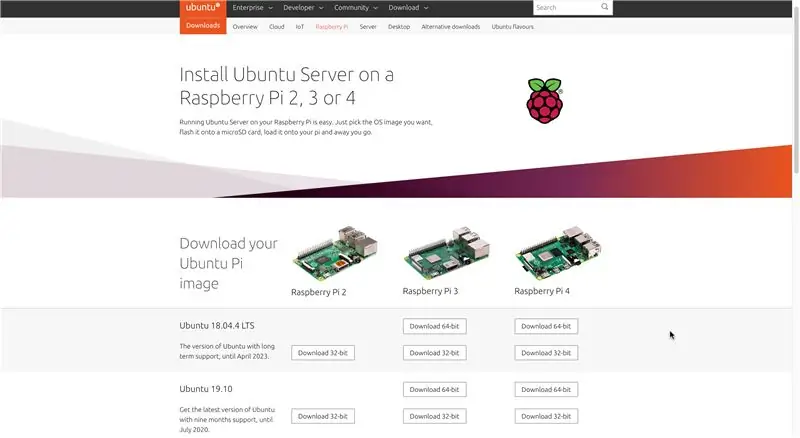
প্রথমে আপনাকে ওএস ইমেজ ডাউনলোড করতে হবে। উবুন্টু অফিসিয়াল ওয়েবসাইটের ডাউনলোড পৃষ্ঠায় যান।
এখন, ডাউনলোড করুন আপনার উবুন্টু পাই ইমেজ বিভাগে স্ক্রোল করুন এবং রাস্পবেরি পাই 2, রাস্পবেরি পাই 3 বা রাস্পবেরি পাই 4 এর ডাউনলোড লিঙ্কে ক্লিক করুন আপনার উপর নির্ভর করে রাস্পবেরি পাই এর সংস্করণের উপর নির্ভর করে। আমার কাছে রাস্পবেরি পাই 4 মডেল বি আছে, তাই আমি 64-বিট সংস্করণ সহ রাস্পবেরি পাই 4 চিত্রটি ডাউনলোড করতে যাচ্ছি।
পদক্ষেপ 2: মাইক্রোএসডি কার্ডে উবুন্টু ইমেজ ফ্ল্যাশ করা
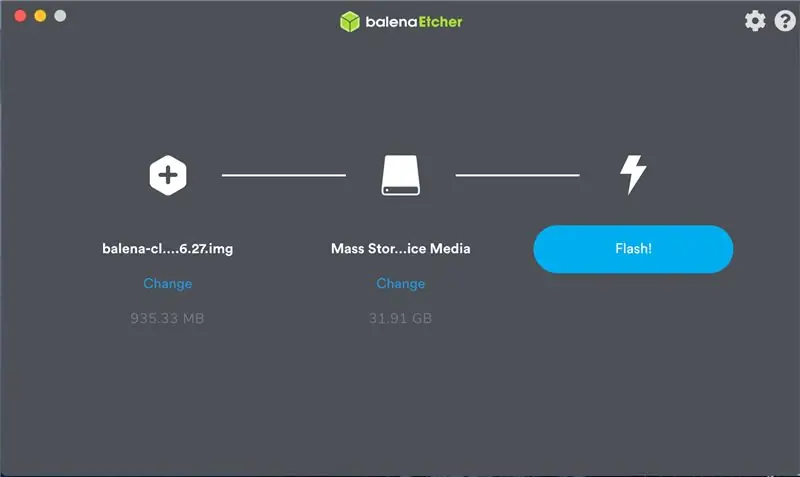
আপনি ইচার ব্যবহার করে উইন্ডোজ, লিনাক্স এবং ম্যাকোস অপারেটিং সিস্টেমে খুব সহজেই আপনার মাইক্রোএসডি কার্ডে উবুন্টু ইমেজ ফ্ল্যাশ করতে পারেন। রাস্পবেরি পাই ডিভাইসের জন্য মাইক্রোএসডি কার্ড ঝলকানোর জন্য এচার একটি খুব সহজেই ব্যবহার করা সফ্টওয়্যার। আপনি এচারের অফিসিয়াল ওয়েবসাইট থেকে এচার ডাউনলোড করতে পারেন।
Etcher চালু করুন এবং ইমেজ ফাইল এবং আপনার SD কার্ড নির্বাচন করুন। প্রক্রিয়াটি কয়েক মিনিট সময় নেবে, তাই ধৈর্য ধরুন। এচার সম্পন্ন হলে, আপনি আপনার কার্ডটি কম্পিউটার থেকে সরিয়ে দিতে পারেন।
ধাপ 3: রাস্পবেরি পাই সেট আপ করা
আপনি সম্ভবত ইতিমধ্যে জানেন যে রাস্পবেরি পাই দিয়ে শুরু করার জন্য আপনার কিছু জিনিস দরকার যেমন মাউস, কীবোর্ড, এইচডিএমআই কেবল ইত্যাদি আপনি কীবোর্ড এবং মাউস ছাড়াই রাস্পবেরি পাই ইনস্টল করতে পারেন তবে এই টিউটোরিয়ালটি সে সম্পর্কে নয়।
- একটি মাউস এবং একটি কীবোর্ড লাগান।
- HDMI কেবলটি সংযুক্ত করুন।
- আপনার মাইক্রোএসডি কার্ড োকান।
- আপনার ইথারনেট কেবলটি প্লাগ করুন, যদি আপনি একটি ব্যবহার করেন।
যখন অন্য সবকিছু সেট আপ করা হয়, তখন পাওয়ার ক্যাবল প্লাগ করে আপনার রাস্পবেরি পাইতে এটি চালু করুন।
ধাপ 4: আপনার রাস্পবেরি পাই বুট করুন
আপনার রাস্পবেরি পাইতে পাওয়ার করার পরে, বুট প্রক্রিয়াটি শেষ হওয়ার জন্য অপেক্ষা করুন এবং আপনাকে উইন্ডোতে নিম্নলিখিত বার্তাটি দেখতে হবে।
উবুন্টু 18.04.4 এলটিএস উবুন্টু টিটি 1
উবুন্টু লগইন:
ডিফল্ট ব্যবহারকারীর সাথে লগইন করুন। ডিফল্ট শংসাপত্রগুলি হল:
লগইন: উবুন্টু
পাসওয়ার্ড: উবুন্টু
প্রথমবার লগ ইন করলে, আপনাকে এই পাসওয়ার্ড পরিবর্তন করতে বলা হবে।
আপনাকে অবিলম্বে আপনার পাসওয়ার্ড পরিবর্তন করতে হবে (রুট প্রয়োগ করা হয়েছে)
উবুন্টুর জন্য পাসওয়ার্ড পরিবর্তন করা হচ্ছে। (বর্তমান) ইউনিক্স পাসওয়ার্ড: _
ডিফল্ট পাসওয়ার্ড পরিবর্তন করার পরে, আপনাকে একটি বার্তা দিয়ে স্বাগত জানানো উচিত যা নিশ্চিত করে যে আপনি এখন বায়োনিক বিভারে আছেন:
শেষ লগইন: Thu Mar 3 13:00:00 UTC 2020 on ***। ***। ***। ***। ***
উবুন্টু 18.04.4 LTS (GNU/Linux 5.3.0-1017-raspi2 aarch64) তে স্বাগতম
* ডকুমেন্টেশন:
* ব্যবস্থাপনা:
* সমর্থন:
Thu Mar 5 15:41:49 UTC 2020 অনুযায়ী সিস্টেমের তথ্য
সিস্টেম লোড: 0.89
প্রসেস: 126 /117.11GB এর 1.3% ব্যবহার
ব্যবহারকারীরা লগ ইন করেছেন: 0 মেমরির ব্যবহার: 6%
Wlan0 এর জন্য আইপি ঠিকানা: ***। ***। ***। ***
সোয়াপ ব্যবহার: 0%
0 প্যাকেজ আপডেট করা যাবে।
0 আপডেট হল নিরাপত্তা আপডেট।
আপনার হার্ডওয়্যার এনাবলমেন্ট স্ট্যাক (HWE) 2023 সালের এপ্রিল পর্যন্ত সমর্থিত।
ধাপ 5: নেটপ্ল্যান ব্যবহার করে ওয়াইফাই সেটআপ
উবুন্টু 18.04 LTS থেকে শুরু করে, উবুন্টু ডিফল্টভাবে নেটওয়ার্ক ইন্টারফেস কনফিগার করতে নেটপ্ল্যান ব্যবহার করে। নেটপ্ল্যান লিনাক্সে নেটওয়ার্ক ইন্টারফেস কনফিগার করার জন্য একটি ইউটিলিটি। নেটপ্ল্যান নেটওয়ার্ক ইন্টারফেস কনফিগার করার জন্য YAML ফাইল ব্যবহার করে। YAML কনফিগারেশন ফাইল ফরম্যাট সত্যিই সহজ। এটির সিনট্যাক্স স্পষ্ট এবং সহজে বোঝা যায়।
রাস্পবেরি পাইতে ওয়াইফাই সেটআপ করতে সক্ষম হওয়ার জন্য, আপনাকে প্রথমে নিম্নলিখিত কমান্ডটি ব্যবহার করে শারীরিক উপাদানগুলি দেখিয়ে ওয়াইফাই কার্ডের নাম পেতে হবে:
sudo lshw
আমার ক্ষেত্রে এটি wlan0 ছিল। তারপর/etc/netplan/cd কমান্ড ব্যবহার করে নেভিগেট করুন
cd/etc/netplan/
নিম্নলিখিত কমান্ড দিয়ে Netplan YAML কনফিগারেশন ফাইল /etc/netplan/50-cloud-init.yaml সম্পাদনা করুন:
সুডো ন্যানো 50-ক্লাউড- init.yaml
আপনার ওয়াইফাই ব্যবহারের তথ্য যোগ করুন। নিশ্চিত করুন যে স্পেসের জন্য ট্যাব ব্যবহার করবেন না, ফাঁকা তৈরি করতে স্পেসবার ব্যবহার করুন।
# এই ফাইলটি প্রদত্ত তথ্য থেকে তৈরি করা হয়েছে
# ডেটাসোর্স। এটির পরিবর্তন একটি দৃষ্টান্ত জুড়ে থাকবে না।
# ক্লাউড- init এর নেটওয়ার্ক কনফিগারেশন ক্ষমতা নিষ্ক্রিয় করতে, একটি ফাইল লিখুন
# /etc/cloud/cloud.cfg.d/99-disable-network-config.cfg নিম্নলিখিতগুলির সাথে:
# নেটওয়ার্ক: {কনফিগ: অক্ষম}
অন্তর্জাল:
সংস্করণ: 2
ইথারনেট:
eth0:
alচ্ছিক: সত্য
dhcp4: সত্য
# এখানে ওয়াইফাই সেটআপ তথ্য যোগ করুন …
ওয়াইফিস:
wlan0:
alচ্ছিক: সত্য
এক্সেস পয়েন্ট:
"আপনার SSID- নাম":
পাসওয়ার্ড: "আপনার নেটওয়ার্ক-পাসওয়ার্ড"
dhcp4: সত্য
আপনার তথ্যের সাথে SSID-NAME এবং আপনার-নেটওয়ার্ক-পাসওয়ার্ড পরিবর্তন করুন। Ctrl+x ব্যবহার করে ফাইলটি বন্ধ করুন এবং সংরক্ষণ করুন এবং হ্যাঁ টিপুন।
এখন, নিচের কমান্ড দিয়ে কনফিগারেশন ফাইলে কোন ত্রুটি আছে কিনা তা পরীক্ষা করুন:
sudo netplan -debug চেষ্টা করুন
যদি কোন ত্রুটির সম্মুখীন হয় তাহলে বিস্তারিত ত্রুটির তথ্যের জন্য আপনি এই কমান্ড দিয়ে পরীক্ষা করতে পারেন।
sudo netplan --debug উৎপন্ন
নিম্নলিখিত কমান্ড দিয়ে কনফিগারেশন ফাইল প্রয়োগ করুন:
sudo netplan --debug প্রযোজ্য
অবশেষে, আপনার PI রিবুট করুন
sudo রিবুট
ধাপ 6: আপনার পাইতে লিনাক্স সফটওয়্যার আপডেট এবং আপগ্রেড করা
সমস্ত নির্ভরতা আপ টু ডেট আছে তা নিশ্চিত করতে, নিম্নলিখিত কমান্ডটি চালান
sudo apt- আপডেট পান
আপনি যদি ইতিমধ্যে ইনস্টল করা সফ্টওয়্যারটির সর্বশেষ সংস্করণ পেতে চান তবে চালান
sudo apt-get upgrade
এই কমান্ডটি আপনার পাই এর সমস্ত সফ্টওয়্যারকে সর্বশেষ সংস্করণে আপগ্রেড করে। এটি চালাতে কিছুটা সময় নিতে পারে, তাই আপনাকে এটি প্রায়শই করতে হবে না। নিশ্চিত করতে আপনাকে Y এবং Enter চাপতে হবে।
ধাপ 7: একটি উবুন্টু সার্ভারে ডেস্কটপ কম্পোনেন্টস (GUI) ইনস্টল করুন
উবুন্টু সার্ভারটি ন্যূনতম সম্পদ ব্যবহার করার জন্য ডিজাইন করা হয়েছে। একটি GUI উচ্চ সম্পদ ব্যবহারের দিকে পরিচালিত করবে, তবে যদি আপনি এখনও একটি GUI চান তবে আপনি কেবল যা প্রয়োজন তা ইনস্টল করতে পারেন। কখনও কখনও আপনার উবুন্টু সার্ভারে GUI প্রয়োজন যা প্রতিদিনের সাধারণ কাজগুলি পরিচালনা করতে পারে যা সার্ভারের সেটিংসে গভীরভাবে না গিয়ে দ্রুত মিথস্ক্রিয়া প্রয়োজন। আপনি একটি ডেস্কটপ পরিবেশ ইনস্টল করার বিকল্প আছে। নিম্নলিখিত কমান্ড দিয়ে ডিফল্ট ইউনিটি ডেস্কটপ পরিবেশ ইনস্টল করুন:
sudo apt-get ubuntu-desktop ইনস্টল করুন
(ইমেইল, OpenOffice) মত addons ছাড়া ইউনিটি ডেস্কটপ পরিবেশ ইনস্টল করতে:
sudo apt-get install --no-install-সুপারিশ করে উবুন্টু-ডেস্কটপ
খুব লাইটওয়েট ডেস্কটপ এনভায়রনমেন্ট ইনস্টল করার জন্য বেলো কমান্ড চালান
sudo apt-get xubuntu-desktop ইনস্টল করুন
অথবা
sudo apt-get lubuntu-desktop ইনস্টল করুন
পরে টাইপ করুন
sudo রিবুট
এবং আপনার কাজ শেষ অভিনন্দন। আপনি উবুন্টু লিনাক্স সার্ভারে উবুন্টু ডেস্কটপ সফলভাবে ইনস্টল করেছেন।
ধাপ 8: উপসংহার
রাস্পবেরি পাই এর জন্য উবুন্টু 18.04.4 একটি সম্পূর্ণ সাধারণ-উদ্দেশ্য ওএস যা একটি সম্পূর্ণ ডেস্কটপ পরিবেশ এবং সম্পদ দ্বারা পরিপূর্ণ একটি বৃহৎ সম্প্রদায়। এটি 64-বিট সংস্করণে পাই এর সম্পূর্ণ সম্ভাবনার জন্য ব্যবহার করার জন্য অতিরিক্ত বোনাস সহ আসে।
আপনি আনুষ্ঠানিকভাবে আপনার রাস্পবেরি পাইতে উবুন্টু ব্যবহার করতে প্রস্তুত। ভবিষ্যতের নির্মাণের জন্য বিকাশকারীর ওয়েবসাইটে নজর রাখুন।
প্রস্তাবিত:
আপনার রাস্পবেরি পাই: 4 টি ধাপে রাস্পবিয়ান ইনস্টল করুন

আপনার রাস্পবেরি পাইতে রাস্পবিয়ান ইনস্টল করুন: রাস্পবিয়ান রাস্পবেরি পাই ফাউন্ডেশনের একটি অপারেটিং সিস্টেম, রাস্পবেরি পাই এর স্রষ্টা। এটি পাইতে সবচেয়ে বেশি ব্যবহৃত অপারেটিং সিস্টেম। এই টিউটোরিয়ালটি দেখাবে কিভাবে আপনার রাস্পবেরি পাইতে রাস্পবিয়ান ইনস্টল করবেন
রাস্পবেরি পাই 3 এ রাস্পবিয়ান বাস্টার ইনস্টল করা রাস্পবেরি পাই 3 বি / 3 বি+: 4 ধাপ সহ রাস্পবিয়ান বাস্টার দিয়ে শুরু করা

রাস্পবেরি পাই 3 তে রাস্পবিয়ান বাস্টার ইনস্টল করা রাস্পবেরি পাই 3b / 3b+দিয়ে রাস্পবিয়ান বাস্টার দিয়ে শুরু করা: হাই বন্ধুরা, সম্প্রতি রাস্পবেরি পাই সংস্থা রাস্পবিয়ান বাস্টার নামে নতুন রাস্পবিয়ান ওএস চালু করেছে। এটি রাস্পবেরি পাই এর জন্য রাস্পবিয়ানের একটি নতুন সংস্করণ। তাই আজ এই নির্দেশাবলীতে আমরা শিখব কিভাবে আপনার রাস্পবেরি পাই 3 এ রাস্পবিয়ান বাস্টার ওএস ইনস্টল করতে হয়
HDMI ছাড়া রাস্পবেরি পাই 3 বি তে রাস্পবিয়ান ইনস্টল করা - রাস্পবেরি পাই 3B দিয়ে শুরু করা - আপনার রাস্পবেরি পাই 3: 6 ধাপ সেট আপ করা হচ্ছে

HDMI ছাড়া রাস্পবেরি পাই 3 বি তে রাস্পবিয়ান ইনস্টল করা | রাস্পবেরি পাই 3B দিয়ে শুরু করা | আপনার রাস্পবেরি পাই 3 সেট আপ করা: আপনারা কেউ কেউ জানেন যে রাস্পবেরি পাই কম্পিউটারগুলি বেশ দুর্দান্ত এবং আপনি কেবলমাত্র একটি ছোট বোর্ডে পুরো কম্পিউটারটি পেতে পারেন। 1.2 GHz এ ঘড়ি। এটি পাই 3 কে মোটামুটি 50 রাখে
ASUS টিঙ্কার বোর্ডে জ্যাঙ্গো ইনস্টল করুন: 3 টি ধাপ

ASUS টিঙ্কার বোর্ডে জ্যাঙ্গো ইনস্টল করুন: এই নির্দেশে আমি পাইথন .5.৫ এবং জ্যাঙ্গো ১.১১.৫ ব্যবহার করতে যাচ্ছি
একটি ফ্ল্যাশ ড্রাইভে উবুন্টু 9.04 ইনস্টল করুন (Usbuntu): 3 ধাপ

একটি ফ্ল্যাশ ড্রাইভে উবুন্টু .0.০4 ইনস্টল করুন এখানে উত্তর! এই নির্দেশযোগ্য আপনাকে একটি ফ্ল্যাশ ড্রাইভে উবুন্টু 9.04 ইনস্টল করার অনুমতি দেয়। সেরা অংশ আপনি
